Win10如何打开运行输入框?
发布时间:2017-04-06 20:45:00 浏览数:
在系统玩家中,运行的使用率非常高,我们可以在运行中输入一些命令来快速打开系统的一些功能及设置,甚至是注册DLL等,那么Win10如何打开运行输入框呢?
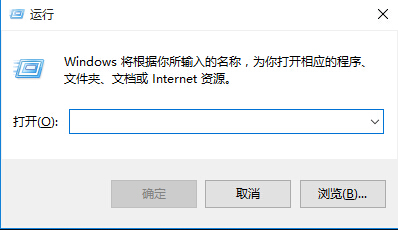
操作很简单,有几种方法可以打开
方法一:
右键点击“开始”按钮,然后选择“运行”,(或者可以使用Windows键+X键)如下图:
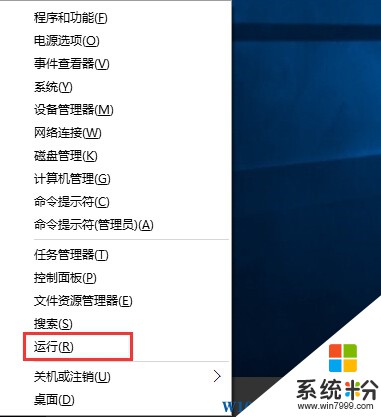
方法二:
直接使用快捷组合键 Windows键+R 来打开:

以上就是win10系统打开运行的方法!
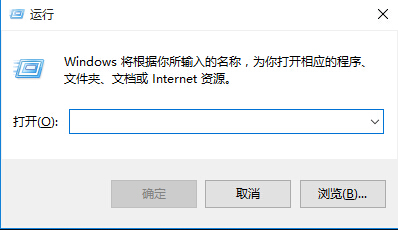
操作很简单,有几种方法可以打开
方法一:
右键点击“开始”按钮,然后选择“运行”,(或者可以使用Windows键+X键)如下图:
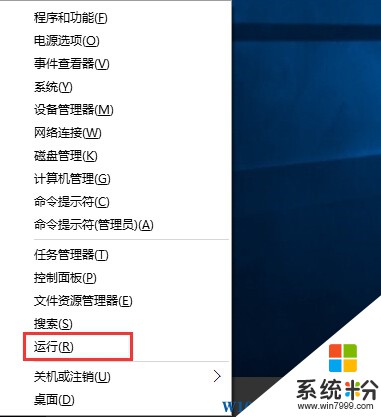
方法二:
直接使用快捷组合键 Windows键+R 来打开:

以上就是win10系统打开运行的方法!